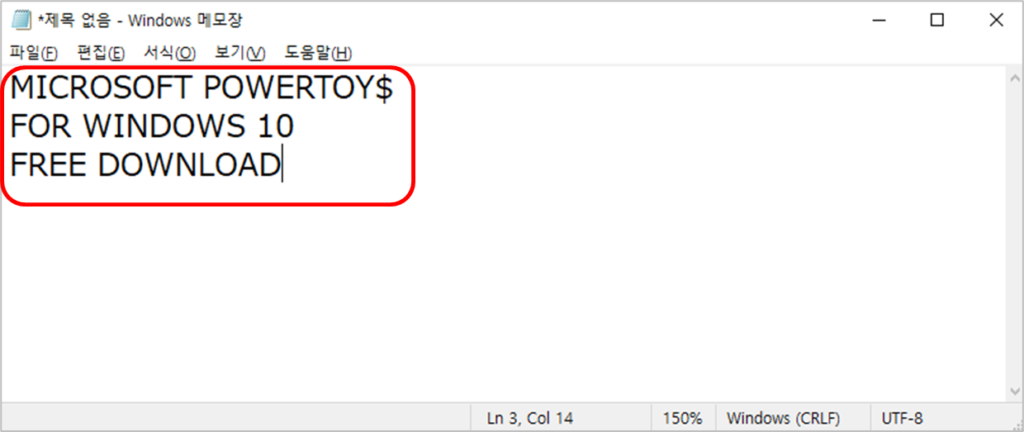Keyboard Mapping
8BitDo Retro Mechanical 키보드를 구매하게 되었는데, 그 이유중 하나는 키보드 맵핑 기능을 지원한다는 점이었다.
워드프레스로 블로그를 작성하면서 여러 단축키를 사용하고 있는데, 솔직히 Ctrl+Alt+Shift 를 조합하는 단축키는 사용하는데 너무 불편하고 입력 실수가 잦았기 때문에 은근히 스트레스를 받고 있었다.
그래서 8BitDo 키보드를 구매하게 되었는데(솔직히 디자인이 너무 예쁨), 맵핑 기능이 만족스럽진 않더라..
8BitDo 키보드 불편한 점
- C-Type 케이블 같은 경우, 동봉된 케이블이 아니면 전용 소프트웨어가 인식하지 않는 점
- 전용 소프트웨어의 맵핑 기능도 정상적으로 작동하지 않는 점
Chanpu. 신상 제품이기 때문에 아직 개선할 부분이 남아있다는 것을 감안하더라도 사용자 경험은.. 여기까지

그래서 어쩔 수 없이 키보드 맵핑 앱을 찾아보기 시작했는데, PowerToys 라는 Microsoft Preview 앱을 발견하였다.
다운로드 링크: https://learn.microsoft.com/en-us/windows/powertoys/install
PowerToys (Preview)
개요 링크: https://learn.microsoft.com/en-us/windows/powertoys
위의 링크에서 PowerToys의 핵심 기능들을 살펴볼 수 있다. 다양한 기능을 제공하여 유저의 편의성 부분에서 많은 지원을 하려고 노력하고 있는 모습이 보여서 감동적이었다.
점점 바뀌고 있는 모습이 보여왔지만, 그 Microsoft가 이런 것도 준비해주고 있었구나..
키보드 매니저(Keyboard Manager)
내가 원하던 키보드 맵핑 기능이다. 설정하기도 직관적이라 좋고, 지연없이 바로 반응해 주는 것이 매우 만족스럽다.
설정 방법 소개
PowerToys를 기동하면 Dashboard 화면이 표시된다.
Keyboard Manager를 유효화하고 키 다시 매핑을 선택한다.
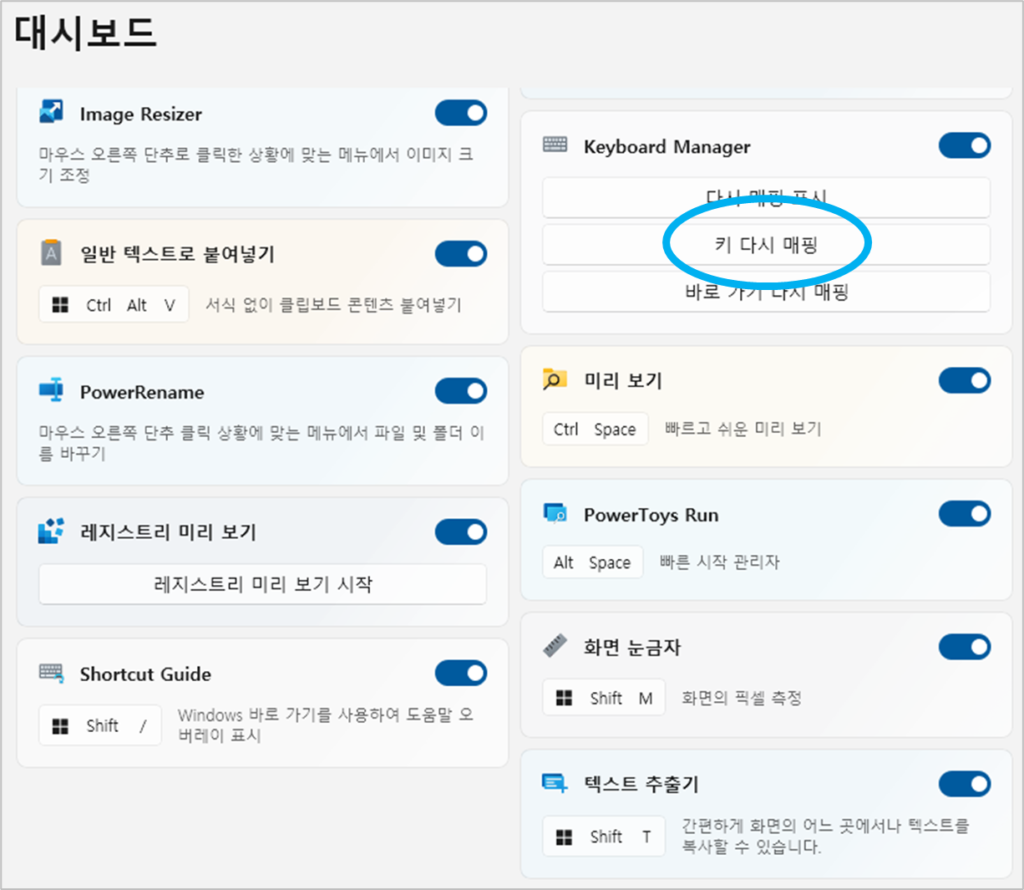
왼쪽 선택을 클릭하고, 매크로를 지정할 키를 지정한다.

오른쪽 선택을 클릭하고, 원하는 단축키 조합을 지정한다.
Tip. Crtl(Left)+Alt(Left)+Shift(Left)+2 의 경우, WordPress 의 헤딩을 지정하는 단축키이다.
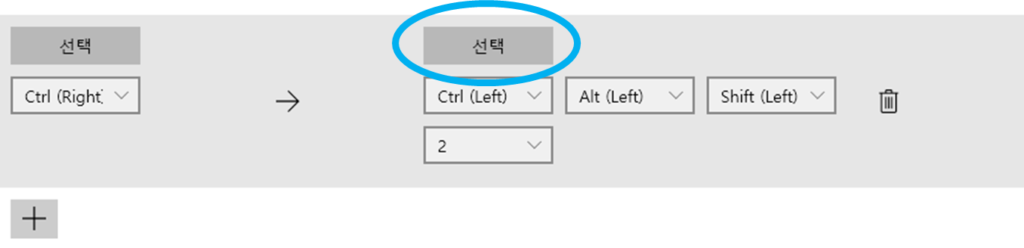
텍스트 추출기
이건 PowerToys 기능을 이것 저것 찾아보다가 발견하게 된 기능인데, 이 기능 또한 너무 마음에 들어서 키 맵핑에 추가해 두었다.
Tip. 텍스트 추출기는 화면의 글자를 읽어 들여서, 텍스트를 클립보드에 복사할 수 있는 기능이다.
아래와 같이 이미지에 텍스트가 포함되어 있는 경우, 위 기능을 사용하면 텍스트를 추출할 수 있다. 100% 완벽하게 추출하지 않는 경우도 있지만 충분히 만족스러운 퀄리티로 텍스트를 추출해 준다.
추출 방법 소개
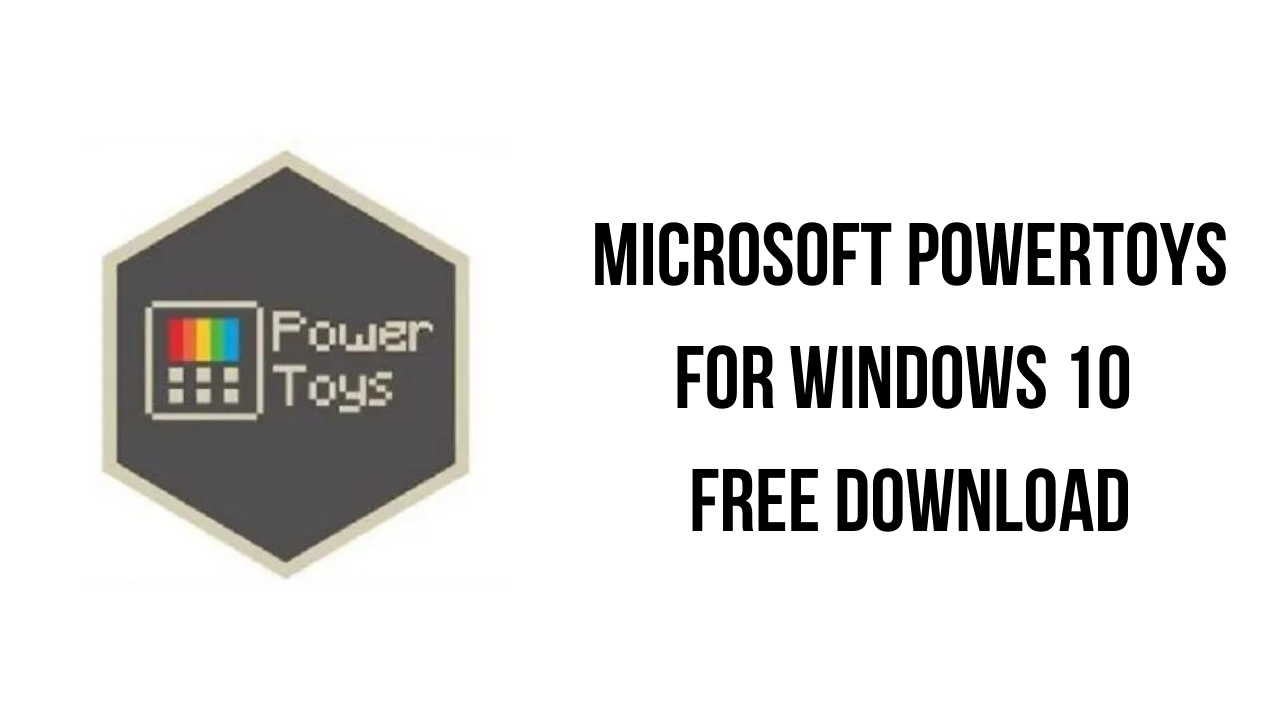
※구글 번역 불가

인식률이 100% 완벽하지는 않지만 충분히 만족하고 사용할 정도는 된다고 생각한다.